Iş ortağı Yöneticisi uygulaması, Microsoft 365 Iş ortağı Yönetim Merkezi ile istemcileri yöneten Microsoft Microsoft 365 iş ortakları için tasarlanmıştır. Iş ortağı Yöneticisi uygulamasıyla, Microsoft 365 Iş ortağı Yönetim merkezinde tarayıcınızla oturumunuz açık olduğu gibi müşterilerinizle çalışabilirsiniz. Hizmet olaylarınızı görüntüleyebilir, destek anahtarlarını güncelleştirebilir ve parolaları sıfırlayabilirsiniz.
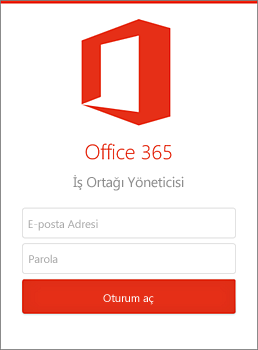
Sık Sorulan Sorular
-
Uygulamayı kimler indirebilir ve maliyeti ne kadardır?
Uygulama ücretsizdir ve herkes indirebilir.
-
En düşük sistem gereksinimleri nelerdir?
Uygulamada oturum açmadan önce karşılanması gereken bazı gereksinimler vardır. Başlangıç için, yönetici izinlerine sahip bir Microsoft 365 kuruluş hesabınızın olması gerekir.
-
Uygulamada nasıl oturum açabilirim?
Uygulamayı ilk kez başlattığınızda, oturum açma ekranını görürsünüz. Microsoft 365 yönetici kimlik bilgilerinizle oturum açın.
-
Bu uygulama Windows Azure Active Directory Multi-Factor Authorization’ı destekliyor mu?
Hayır. Windows Azure Active Directory Multi-Factor Authorization ile yapılandırılmış hizmet ortamları, hizmetlerinde oturum açamaz ve hata iletisi alır.
-
Neden uygulamada oturum açamıyorum?
Yönetici haklarıyla geçerli bir Microsoft 365 kiracıya sahip olmayan veya geçersiz Kullanıcı adı ve parola içeren birkaç neden olabilir.
-
Verilerimin güncelleştirilme sıklığını nasıl değiştirebilirim?
Veri yenileme ayarı, Ayarlar altında bulunabilir. Her 15 dakikada veya 30 dakikada bir otomatik olarak yenilenecek veya el ile güncelleştirilecek şekilde ayarlayabilirsiniz.
-
Desteklenen mobil cihaz platformları nelerdir?
Windows Phone 8, Android 4.2.1 ve üstü, iOS 7.
-
Bu uygulama tabletlerde çalışacak mı?
Evet. Android 4.2.1 veya daha yeni sürümü çalıştıran tüm Android tabletler. iOS 7 bu uygulamayı telefon deneyimine benzer şekilde çalıştıracaktır. Küçük veya ölçeği büyütülmüş modlarda çalışır.
-
Bu uygulama hangi dilleri destekler?
Windows Phone Ingilizce, Brezilya Portekizcesi, Portekizce, Fransızca, Almanca, Japonca, Ispanyolca ve geleneksel Çince. Android cihazda İngilizce. IO Ingilizce.
-
Kendi kiracı bilgilerimi nasıl görebilirim?

İş Ortağı Yönetim Merkezi hakkında daha fazla bilgi edinin. İş ortakları için yardımbulun.
Uygulamayı alma
Microsoft 365 Iş ortağı Yöneticisi uygulamasını almak için, telefonunuzda App Store 'dan arayın.
-
Mobil cihazınızda uygulama mağazasını açın.
-
Office 365 İş Ortağı Yönetimi’ni arayın.
-
Kullanılabilir uygulamalar listesinden uygulamayı seçin.
Oturum açma
Microsoft 365 kuruluş hesabınızı kullanarak Iş ortağı Yöneticisi uygulamasında oturum açın.
İpucu: Yönetici izinlerine sahip Microsoft 365 bir kuruluş hesabı gereklidir.
-
Oturum açma ekranında Microsoft 365 kurumsal e-postanızı ve parolanızı girin.
-
Oturum aç’a basın.
-
Bu, sizi müşterilerinize götürür Iş ortağı Yöneticisi uygulamasında liste.
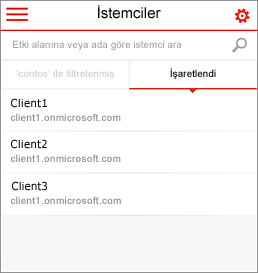
İstemcilerinizle çalışma
Iş ortağı Yöneticisi uygulaması açıkken Microsoft 365 istemcilerinizi yönetebilirsiniz
-
Sol üst taraftaki menü simgesine

-
İş Ortağı Yönetimi uygulamasına gitmek için sol gezinti menüsünü kullanın (aşağıya bakın).
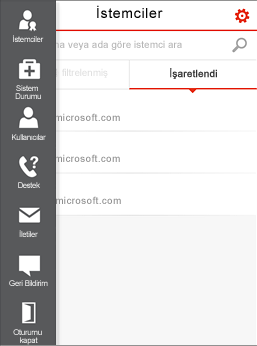
İstemcilerinizle çalışmak için sol gezinti bölmesini kullanın.
|
Menü |
Açıklama |
|
İstemciler |
Müşterilerinize Microsoft 365 kiralarla çalışabileceğiniz Istemciler ekranına götürür. Hizmet durumunu, hizmet olaylarını görüntülemek ve parolaları sıfırlamak için bir istemci seçin. Seçili istemci, siz uygulamada gezinirken varsayılan istemci olur. Başka bir istemci seçmek için, İstemciler’i seçin. En sık çalıştığınız istemcilere bayrak ekleyin. Varsayılan etki alanı adlarını kullanarak istemcileri arayın. |
|
Sağlık Durumu |
Sağlıklı iş yükleri yeşil renklidir. Sağlıksız iş yükleri sarı ve kırmızıdır. Yakın tarihli hizmet olayları olar bir iş yükünü seçip sorunu görüntüleyin. |
|
Kullanıcılar |
Seçili istemcinin kullanıcılarının tümünü veya son görüntülenenleri gösterir. Kişi kartını görüntülemek için kullanıcıları seçin. Kullanıcı parolasını sıfırlayın. Kullanıcıları ada göre arayın. |
|
Destek |
Seçili istemcilerin açık ve kapalı destek anahtarlarını görüntüleyin. İstemci adı her destek anahtarını görüntüleyin ve düzenleyin. |
|
İletiler |
Her istemci için İleti Merkezi’ndeki tek tek iletileri görüntüleyin. |
|
Geri bildirim |
Microsoft 365 Iş ortağı Yöneticisi uygulaması hakkında bize geri bildirimde bulunun. |
|
Oturumu kapat |
İş Ortağı Yönetimi uygulamasının oturumunu kapatın. |
Ayarlar
-
Ayarlar simgesine

-
İş Ortağı Yönetimi uygulamasının içeriği indirme sıklığını değiştirmek için Eşitleme Sıklığı’nı seçin. Her 15 dakikada bir, Her 30 dakikada bir veya Elle seçeneğini belirtin.
-
Bize uygulamayla ilgili geri bildirim göndermek için Geri Bildirim’i seçin.










